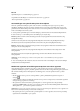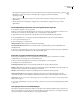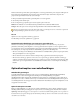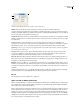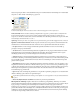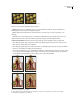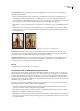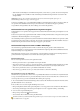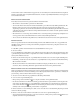Operation Manual
ILLUSTRATOR CS3
Handboek
370
GIF-afbeelding met 0% dithering (links) en met 100% dithering (rechts)
U kunt een van de volgende ditheringmethoden selecteren:
• Diffusie Hiermee past u een willekeurig patroon toe dat meestal minder opvallend is dan patroondithering. De
ditheringeffecten worden verspreid over aangrenzende pixels.
• Patroon Hierbij worden kleuren die niet in de kleurentabel voorkomen, nagebootst met een rasterpatroon van
vierkantjes.
• Ruis Hiermee past u een willekeurig patroon toe dat lijkt op diffusiedithering, maar waarbij het patroon niet over
aangrenzende pixels wordt verspreid. Er verschijnen geen kleurovergangen bij de ditheringmethode Ruis.
Transparantie en Randkleur Hiermee bepaalt u hoe transparante pixels in de afbeelding worden geoptimaliseerd.
• Om volledig transparante pixels transparant te maken en gedeeltelijk transparante pixels te laten overvloeien in een
kleur, selecteert u Transparantie en een randkleur.
• Om volledig transparante pixels uit te vullen met een kleur en gedeeltelijk transparante pixels te mengen met dezelfde
kleur, kiest u een randkleur en schakelt u de Transparantie uit.
• U selecteert een randkleur door op de staal Randkleur te klikken en in de kleurenkiezer een kleur te selecteren. U kunt
ook een optie in het menu Randkleur selecteren: Pipet (om de kleur in het voorbeeldvak van het pipet te gebruiken),
Voorgrondkleur, Achtergrondkleur, Wit, Zwart of Overig (als u de kiezer wilt gebruiken).
Voorbeelden van transparantie en randkleur
A. Oorspronkelijke afbeelding B. Transparantie ingeschakeld met een randkleur C. Transparantie geselecteerd zonder randkleur
D. Transparantie uitgeschakeld met een randkleur
A B
CD